前言
本节我们将介绍lineEdit的使用方法,同时将输入框输入的数据同步显示再label和LCD屏幕上面。
一、基础知识
1. lineEdit简介
lineEdit是文本框,可以输入和显示文本信息,同时可以设置显示格式和文本框属性,其主要函数说明如下

常用信号如下
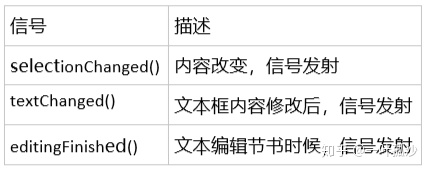
二、实例
1. QT Designer设计UI
打开designer.exe,使用默认的Main Window创建,直接点击Create按钮即可

设计UI图如下,并保存为edit.ui

2 将edit.ui转换为ui_edit.py
进入ui_edit.py目录,输入:
pyuic5 -o ui_edit.py edit.ui
3 编写python程序
# encoding=utf-8
import sys
import PyQt5.QtWidgets as qw
import ui_edit
class myForm(qw.QWidget, ui_edit.Ui_Form):
def __init__(self):
super().__init__()
self.setupUi(self)
# self.lcdNumber.setDecMode() #设置显示模式
self.lcdNumber.setSegmentStyle(self.lcdNumber.Flat)
self.lcdNumber.setDigitCount(10)
self.lineEdit.textChanged.connect(self.text_changed_cb)
def text_changed_cb(self):
value = self.lineEdit.text()
self.lcdNumber.display(value)
self.label.setText(value)
if __name__ == '__main__':
app = qw.QApplication(sys.argv)
w = myForm()
w.show()
sys.exit(app.exec_())
首先设置LCD屏显示大小为10,最多显示10位,然后使用信号和槽将输入框lineEdit中的变化事件和text_changed_cb()函数绑定,就是说只要输入框有变化,就会调用text_changed_cb()函数。text_changed_cb()函数中获取lineEdit输入的字符串,然后分别显示再LCD屏幕和Label上面。
三、运行
进入文件目录,输入python3 run.py,即可弹出上述用QT Designer设计出来的页面。

在输入框中输入数据,会分别显示再Label和LCD上面。

从上图可知窗口标题和图标已经设置成功。
四、结语
1. 获取源码
如您在使用过程中有任何问题,请加QQ群进一步交流。
QQ交流群:906015840 (备注:物联网项目交流)
项目实战:PyQt5快速开发串口工具
扫码关注公众号:物联网客栈,回复pyqt5即可获取本节源码。
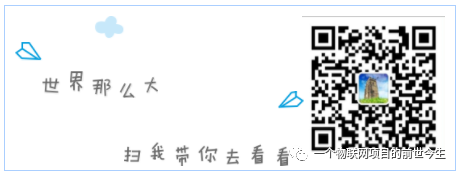
一叶孤沙出品:一沙一世界,一叶一菩提























 1325
1325











 被折叠的 条评论
为什么被折叠?
被折叠的 条评论
为什么被折叠?










